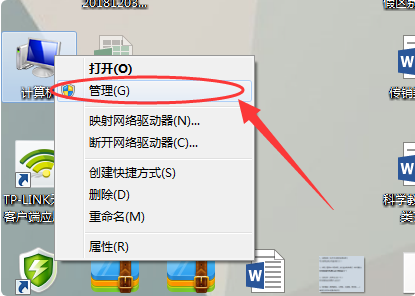DAEMON Tools Lite虚拟光驱怎么使用?
的有关信息介绍如下:
一、首先上网搜索并下载精灵虚拟光驱(Daemon Tools Lite) 4.46.1 官方中文版。
二、由于下载的程序是个压缩包,因此首先得进行解压缩,然后直接运行安装程序将精灵虚拟光驱安装到本地计算机中。
三、精灵虚拟光驱 支持的文件格式有:*.mdx *.mds ,*.mdf, *.iso, *.b5t, *.b6t, *.bwt, *.ccd, *.cdi, *.cue, *.nrg, *.pdi, *.isz 光盘镜像到虚拟光驱 。首先运行精灵虚拟光驱时,程序会自动检测虚拟设备,完成后,就会出现主界面。
四、单点主界面中的“添加映像”按钮,在弹出的对话框中选择一个映像文件,点击“确定”完成添加。
五、首先创建虚拟光驱。点击主界面中的“创建SCSI虚拟光驱”,就会发现在界面下方出现一个映像光驱。
六、选择映像目录中的一个映像文件,然后右击”载入“,就会在主界面的下方创建一个虚拟光驱盘符。
七、此时查看”我的电脑“,就会发现已经成功虚拟出一个新的光驱盘符。然后就可以像物理光驱一样使用虚拟光驱了。
八、虚拟光驱的卸载。 选择要卸载的其中一个虚拟光驱,然后点击主界面中的“移除光驱”即可。
一、首先上网搜索并下载精灵虚拟光驱(Daemon Tools Lite) 4.46.1 官方中文版。
二、由于下载的程序是个压缩包,因此首先得进行解压缩,然后直接运行安装程序将精灵虚拟光驱安装到本地计算机中。
三、精灵虚拟光驱 支持的文件格式有:*.mdx *.mds ,*.mdf, *.iso, *.b5t, *.b6t, *.bwt, *.ccd, *.cdi, *.cue, *.nrg, *.pdi, *.isz 光盘镜像到虚拟光驱 。首先运行精灵虚拟光驱时,程序会自动检测虚拟设备,完成后,就会出现主界面。
四、单点主界面中的“添加映像”按钮,在弹出的对话框中选择一个映像文件,点击“确定”完成添加。
五、首先创建虚拟光驱。点击主界面中的“创建SCSI虚拟光驱”,就会发现在界面下方出现一个映像光驱。
六、选择映像目录中的一个映像文件,然后右击”载入“,就会在主界面的下方创建一个虚拟光驱盘符。
七、此时查看”我的电脑“,就会发现已经成功虚拟出一个新的光驱盘符。然后就可以像物理光驱一样使用虚拟光驱了。
八、虚拟光驱的卸载。 选择要卸载的其中一个虚拟光驱,然后点击主界面中的“移除光驱”即可。
试试右键游戏exe文件,在属性里选择xp兼容模式看看吧
解决不了,虚拟光驱打开的是镜像文件,你说的情况应该是光盘不能拷贝吧,有版权限制。你能把光盘上得东西复制到电脑上么,能的话,就不必用虚拟光驱,不能的话,用虚拟光驱也没文件可以虚拟啊
打开虚拟光驱这个程序,进去后点添加镜像这个按钮(绿色十字),找到你要打开的那个光盘文件(.iso)打开,在列表选中你要的这个文件点运行(绿色三角形的那个),之后去打开我的电脑 看看是不是你要的那个镜像。